Algunas computadoras con Windows 10 se han reiniciado en una pantalla completamente en negro después de instalar la actualización acumulativa de junio de 2019 de Windows Update. Esto parece aterrador al principio, pero afortunadamente hay una solución rápida que resolverá este problema y ya no te dará ninguna preocupación.
Las actualizaciones pueden presentar algunos problemas después de que son instaladas, de tal manera que debes seguir los siguientes pasos para que puedas resolver el inconveniente de manera efectiva.
Si tu computadora con Windows 10 se reinicia en una pantalla negra, simplemente debes presionar CTRL + ALT + SUPR en tu teclado. Aparecerá la pantalla CRTL + ALT + SUPR normal de Windows 10. Ahora, haz clic en el botón de encendido en la esquina inferior derecha de tu pantalla y selecciona «Reiniciar». Esto hará que reinicie tu ordenador.
Solamente haciendo esto, Windows 10 volverá a la normalidad
Según el documento de soporte de Microsoft, esto resolverá tu problema. Tu PC se reiniciará normalmente sin más pantallas en color negro.
Igualmente, no está claro qué causó este problema, solo se sabe que es otro problema con una actualización de Windows 10. Pero es un buen recordatorio de que el comando de teclas CTRL + ALT + SUPR puede sacar a tu computadora de todo tipo de estados extraños. Así que CTRL + ALT + SUPR es bueno para algo más que abrir un simple Administrador de tareas.
Ahora bien, si esta solución no ayuda a reparar una computadora con una pantalla en negro, aquí tenemos para ti otras posibles soluciones:

Algunas soluciones que puedes llevar a cabo
Usa la combinación de teclas de acceso rápido WIN + CRTL + SHIFT + B para reiniciar los controladores de gráficos de tu sistema. Este comando puede solucionar algunos problemas que tengas con los gráficos.
Otra opción sería que apagues por la fuerza tu computadora: perderás todo el trabajo si haces esto, pero a veces es tu única opción. De igual manera y para hacer esto, debes mantener presionado el botón de encendido físico de tu ordenador hasta que se apague. Espera unos segundos y luego presione el botón de encendido para que la PC vuelva a prender de forma correcta.
Asegúrate de que tu teclado y el ratón estén conectados a la computadora y que tengan batería. Y esto te los estamos diciendo muy en serio. Es posible que tu computadora muestre una pantalla negra si apagas la pantalla para el modo de ahorro de energía. También existe la posibilidad de que tu teclado esté desconectado o que tu ratón pierda la energía de la batería y tu sistema no pueda recibir la entrada.
Como podrás ver, hay pocas situaciones por las que la pantalla de tu computadora se torna negra. Prueba todas estas soluciones que te hemos dado y seguramente todo volverá a la normalidad. Si el problema persiste, probablemente se deba a errores en la instalación de las actualizaciones. O por el contrario, puede ser errores en el controlador de gráficos.

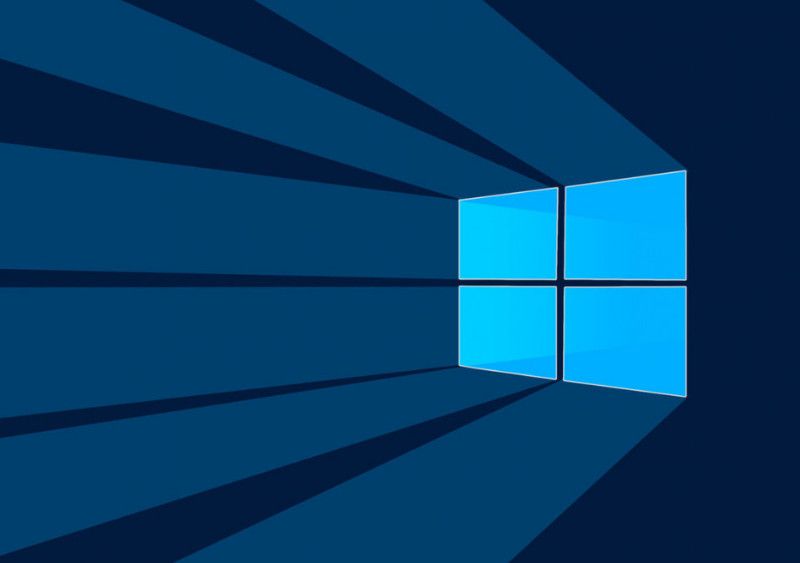
Buenos días,
He hecho todo esto y mi portatil sigue en negro.